File yang Dihapus Tetap Datang Kembali di Recycle Bin Di Windows 10/11 Fix

- 2335
- 510
- Dwayne Hackett
Beberapa kali Anda mungkin memperhatikan bahwa Anda menghapus file dari sistem Anda dan menghapusnya lagi dari tempat sampah, tetapi file yang dihapus terus kembali ke tempat sampah daur ulang. Ini berarti bahwa folder Recycle Bin telah rusak. Anda tidak akan tahu, kecuali jika Anda mencoba menghapus file dari tempat sampah daur ulang. Ini bisa membuat frustrasi, tetapi di sisi yang lebih cerah, masalah ini bisa diperbaiki. Kami memiliki beberapa solusi yang mungkin yang dapat membantu Anda menyingkirkan masalah. Mari kita lihat caranya.
Daftar isi
- Metode 1: Menggunakan prompt perintah
- Metode 2: Melalui File Explorer
- Metode 3: Dengan memeriksa izin
- Metode 4: Dengan mencopot pemasangan perangkat lunak sinkronisasi cloud
Metode 1: Menggunakan prompt perintah
Langkah 1: Tekan Menang + x kunci bersama di keyboard Anda dan pilih Berlari untuk membuka Jalankan perintah.

Langkah 2: Jenis cmd dalam Jalankan perintah dan tekan Ctrl + Shift + Enter Hotkey bersama di keyboard Anda untuk dibuka Command prompt dengan hak admin.
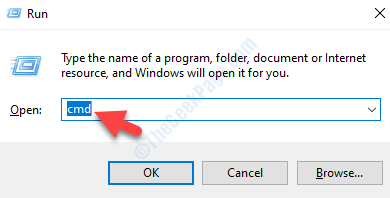
Langkah 3: Sekarang, ketikkan perintah di bawah ini di Command prompt (admin) dan tekan Memasuki:
RD /S /Q C: $ Recycle.tempat sampah
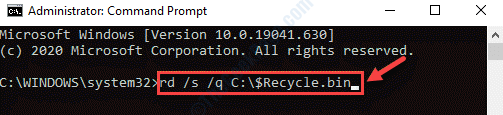
Sekarang, keluar perintah perintah dan restart PC Anda. Coba hapus file Recycle Bin sekarang dan mereka harus dihapus secara permanen.
Metode 2: Melalui File Explorer
Langkah 1: tekan Menang + e Kunci pintas bersama di keyboard Anda untuk membuka File Explorer.
Langkah 2: Dalam File Explorer jendela, pergi ke Melihat tab di atas. Klik Tunjukan Sembunyikan untuk memperluas dan mencentang kotak di sebelah Item tersembunyi.
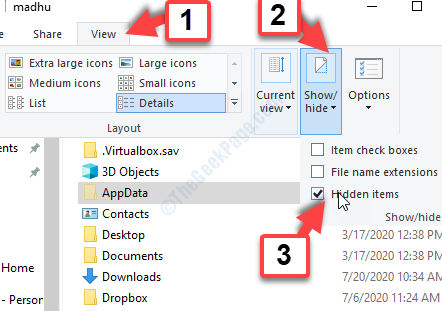
Langkah 3: Sekarang, klik PC ini Pintasan di sebelah kiri dan kemudian di sisi kanan panel, klik pada drive tempat Anda menginstal Windows.
Misalnya, dalam kasus kami, Windows diinstal di C mengemudi, jadi, kami memilih C menyetir.
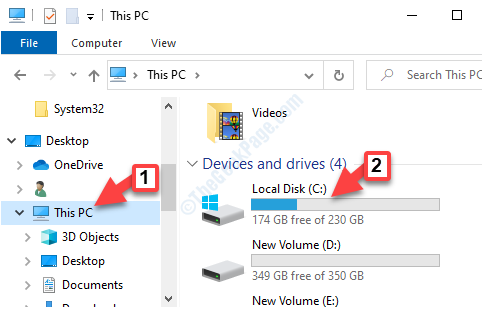
Langkah 4: Sekarang, saat berada di dalam C Berkendara, cari $ Daur ulang.tempat sampah.
Pilih dan tekan Menghapus.
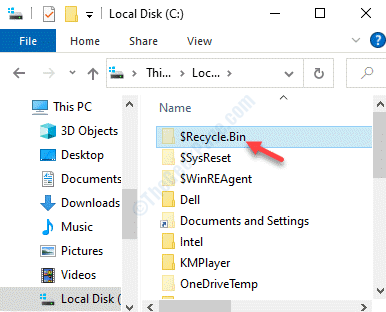
Langkah 5: Sekarang, Anda akan melihat prompt yang meminta penghapusan permanen Anda.
Tekan Ya untuk melanjutkan.
Langkah 6: Anda kemudian akan melihat prompt meminta konfirmasi.
Tekan Melanjutkan tombol.
Langkah 7: Klik Melanjutkan di UAC prompt itu muncul.
Langkah 8: Klik Ya untuk mengkonfirmasi penghapusan permanen.
Langkah 9: Anda sekarang akan melihat Menghapus berkas mengingatkan.
Centang kotak di sebelah Lakukan ini untuk semua item saat ini dan klik Ya untuk menghemat waktu Anda.
Itu Tempat sampah di sistem Anda sekarang dihapus secara permanen. Reboot sistem Anda dan pergi ke File Explorer jendela> Melihat > Tunjukan Sembunyikan > Item tersembunyi.
Metode 3: Dengan memeriksa izin
Langkah 1: Klik kanan pada file atau folder yang ingin Anda hapus dan pilih Properti.
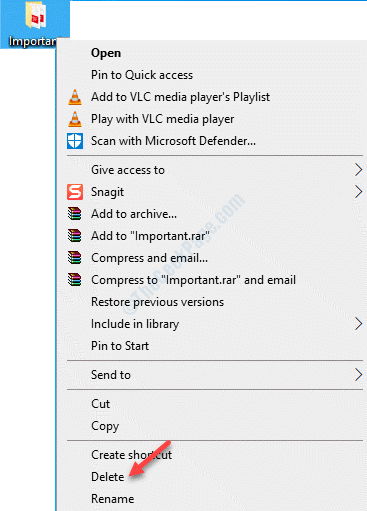
Langkah 2: Dalam Properti jendela, pergi ke Keamanan tab dan klik Canggih di dasar.
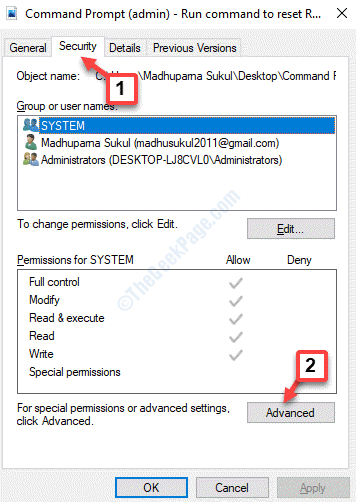
Langkah 3: Selanjutnya, pergi ke Pemilik bagian di atas dan klik pada Mengubah tautan.
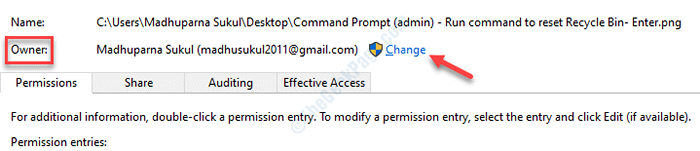
Langkah 4: Dalam Pilih Pengguna atau Grup kotak dialog, buka Masukkan nama objek untuk dipilih bidang dan jenis Setiap orang di kosong .
Tekan OKE untuk menyimpan perubahan.
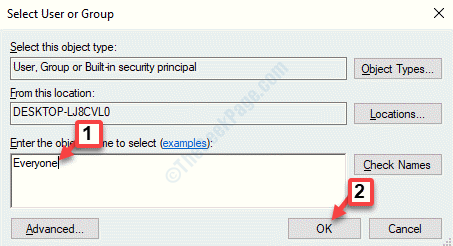
Langkah 5: Kembali ke Properti jendela, dan di bawah Keamanan tab, klik pada Edit tombol.
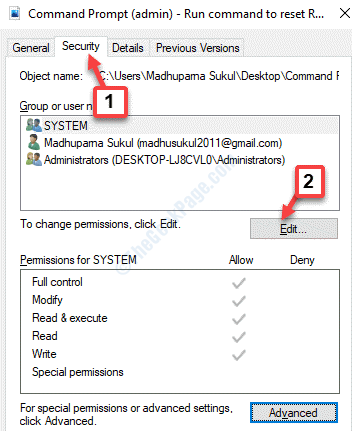
Langkah 6: Di jendela berikutnya, pergi ke Izin untuk sistem Lapangan dan Under Mengizinkan Periksa semua kotak.
Tekan Menerapkan kemudian OKE untuk menyimpan perubahan dan keluar.
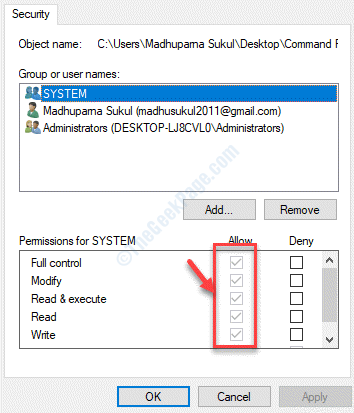
Langkah 7: Tekan Menerapkan kemudian OKE lagi di Properti jendela untuk menyimpan perubahan dan pergi.
Anda sekarang harus dapat menghapus semua file dan folder dari tempat sampah daur ulang.
Metode 4: Dengan mencopot pemasangan perangkat lunak sinkronisasi cloud
Langkah 1: Klik kanan di Awal menu dan pilih Berlari membuka Jalankan perintah.

Langkah 2: Menulis appwiz.cpl dalam Jalankan perintah Kotak pencarian dan tekan OKE untuk membuka Program dan fitur jendela masuk Panel kendali.
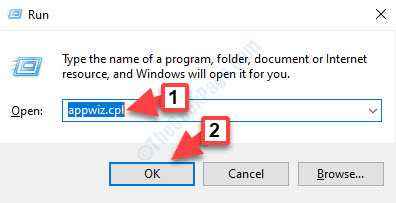
Langkah 3: Dalam Program dan fitur jendela, di bawah Mencopot atau mengubah program bagian, temukan aplikasi penyimpanan cloud dari daftar.
Klik kanan pada aplikasi dan pilih Uninstall.
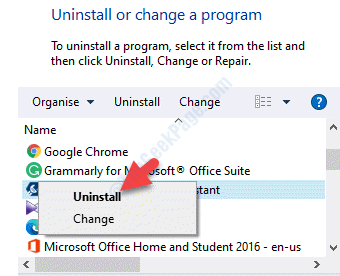
Pilih Ya untuk mengkonfirmasi dan melanjutkan dengan uninstallation.
Setelah, uninstalltion selesai, reboot PC Anda dan sekarang Anda dapat menghapus file dari tempat sampah Anda. File atau folder yang dihapus tidak boleh muncul kembali lagi.
- « Adobegcclient.Kesalahan Sistem EXE di Windows 10 Fix
- Cara Mengenal Jenis Lisensi Windows 10 Anda »

